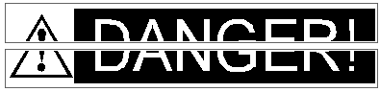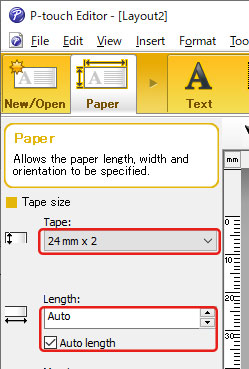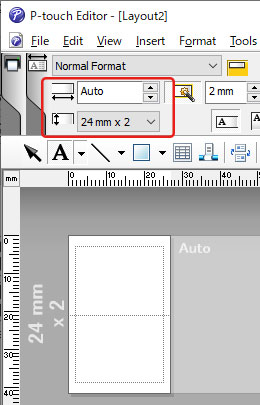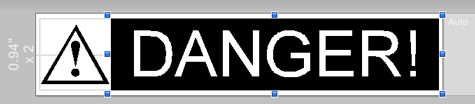QL-820NWB/820NWBc
Veelgestelde vragen en probleemoplossing
Hoe kan ik een breed label maken door een label op te splitsen (label groter maken en afdrukken op twee of meer labels)? (P-touch Editor 5.x voor Windows)
U kunt een breed label maken met uw gebruikelijke tape.
Voorbeeld:
Geef de instellingen voor Tape / Media-formaat als volgt op (bij het splitsen in twee labels):
[XX mm x 2 ] voorTape/Media
Auto voor lengte
Express Modus
Professional Modus
Afhankelijk van het printermodel en de tapebreedte wordt de tekst mogelijk smaller afgedrukt dan de breedte van de tape. Gebruik in dat geval, nadat de labels zijn afgedrukt, een schaar om de lege delen boven- en onderaan af te knippen.
Bewerk de lay-out zoals u wilt.
Klik op de knop [Afdrukken ] om het label af te drukken.
Als u geen antwoord op uw vraag hebt gevonden, hebt u dan de andere vragen bekeken?
Hebt u de handleidingen bekeken?
Neem contact op met de Brother-klantenservice als u nog meer hulp nodig hebt:
Verwante modellen PT-1230PC, PT-18R, PT-1950, PT-2100, PT-2430PC, PT-2700, PT-2730, PT-3600, PT-7600, PT-900, PT-9500PC, PT-9600, PT-9700PC, PT-9800PCN, PT-D450, PT-D600, PT-D800W, PT-E550W, PT-H500, PT-P700, PT-P710BT, PT-P750W, PT-P900W/P900Wc, PT-P950NW, QL-1050, QL-1050N, QL-1060N, QL-1100/1100c, QL-1110NWB/1110NWBc, QL-500, QL-500A, QL-550, QL-560, QL-570, QL-580N, QL-600, QL-650TD, QL-700, QL-710W, QL-720NW, QL-800, QL-810W/810Wc, QL-820NWB/820NWBc
Feedback
Geef hieronder uw feedback. Aan de hand daarvan kunnen wij onze ondersteuning verder verbeteren.
Installatie Installatie Aansluiten op een computer Aansluiten op een mobiel apparaat Software P-touch Editor (Windows) P-touch Editor (Mac) Afdrukken Apps voor mobiele apparaten Netwerk Software Apparaat Besturingssysteem Onderhoud Installatie Netwerk Software P-touch Editor (Windows) P-touch Editor (Mac) Foutmeldingen / LED-indicaties Apps voor mobiele apparaten Aansluiten op een computer Aansluiten op een mobiel apparaat Afdrukken De-installatie Apparaat Besturingssysteem Installatie Apps voor mobiele apparaten Onderhoud Specificaties
Algemene installatieprocedures USB Bedraad netwerk (LAN) Draadloos netwerk (WLAN) Wireless Direct Draadloze Ad-hoc-verbindingen Bluetooth (via computer) Bluetooth (via mobiel apparaat) Wi-Fi Mobiele applicaties Mobiele app-compatibiliteit Nummering Barcodes Lay-out Invoegtoepassingen Sjablonen Afdrukken De software gebruiken Adresboek Database
Nummering Barcodes Lay-out Sjablonen Afdrukken De software gebruiken Afdrukkwaliteit / afdrukinstellingen Gedistribueerd afdrukken (alleen Windows) Tapemarges verkleinen Lay-out
Printerdriver Firmware Adresboek (alleen Windows) Printer Setting Tool Wizard draadloze installatie (alleen Mac) P-touch Editor Lite LAN (alleen Windows) P-touch Transfer Manager (alleen Windows) P-touch Transfer Express
BRAdmin Professional
BRAdmin Light
AirPrint Reset procedure Printerinstellingen afdrukken Uw Brother-apparaat beheren met een webbrowser Printer Setting Tool Voeding
Bediening
Mac Windows Linux Printerdriver P-touch Adresboek P-touch Update-software Printer Setting Tool P-touch Transfer Manager (alleen Windows) P-touch Transfer Express
Netwerkinstellingen Apparaat onderhoud Afdrukkwaliteit Media Databases Invoegtoepassingen Barcodes Foutmeldingen Bediening Bediening Kan niet afdrukken Afdrukkwaliteit Foutmeldingen Databases
Foutmeldingen op het display van het apparaat LED-indicaties Foutmeldingen op het scherm van uw computer Installatiefouten Kan niet afdrukken Wifi
Bluetooth
Netwerkinstellingen
Bluetooth Wifi Kan niet afdrukken
Kan niet afdrukken Afdrukkwaliteit / afdrukinstellingen
Tapemarges verkleinen Lay-out Papier/Tape/Label storing
Apparaat Voeding Reset procedure
Bediening
Product Applicatie Toebehoren
Printerdriver P-touch Editor Software
Software
AirPrint Brother iPrint&Label Brother iPrint&Label Verbinding Apparaat onderhoud Software Brother iPrint&Label Mac
Windows
Linux
Mobiele apparaten (Apple/Android etc.)